最近是不是也有过这样的经历?你坐在电脑前,摄像头对着你,满怀期待地打开Skype,准备和远方的朋友或家人畅聊一番。当你开始说话时,却发现对方竟然听不到你的声音!这可真是让人头疼啊。别急,今天就来帮你分析一下这个问题,找出原因,让你重新享受Skype带来的便捷。
一、检查麦克风状态
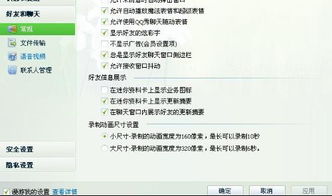
首先,你得确认自己的麦克风是否正常工作。以下是一些简单的检查步骤:
1. 检查麦克风是否开启:在电脑的右下角任务栏中,找到麦克风图标,看看是否有一个红色的叉号或者麦克风是静音的。如果是,右键点击麦克风图标,选择“打开麦克风”即可。
2. 检查麦克风驱动程序:有时候,麦克风无法正常工作是因为驱动程序出了问题。你可以尝试更新或重新安装麦克风驱动程序。
3. 检查麦克风硬件连接:确保麦克风正确连接到电脑上,如果是USB麦克风,检查USB接口是否稳固。
二、调整Skype设置

如果麦克风硬件没问题,那可能就是Skype的设置出了问题。以下是一些调整Skype设置的步骤:
1. 检查Skype音频设置:打开Skype,点击右上角的设置图标,选择“音频和视频”。在这里,你可以调整麦克风的输入设备,确保选择了正确的麦克风。
2. 检查Skype权限:有时候,Skype可能因为权限问题无法正常使用麦克风。右键点击Skype图标,选择“属性”,在“兼容性”页中,勾选“以管理员身份运行此程序”。
3. 检查Skype版本:确保你的Skype是最新版本,旧版本可能存在兼容性问题。你可以前往Skype官网下载最新版本。
三、排查网络问题
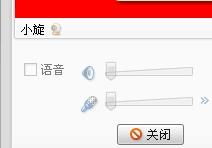
网络问题也是导致Skype视频听不到声音的常见原因。以下是一些排查网络问题的方法:
1. 检查网络连接:确保你的电脑已经连接到网络,并且网络连接稳定。
2. 检查防火墙设置:有时候,防火墙会阻止Skype使用麦克风。你可以尝试暂时关闭防火墙,看看问题是否解决。
3. 检查网络带宽:Skype通话需要一定的网络带宽,如果带宽不足,可能会影响通话质量。你可以尝试在网络带宽较高的时段进行通话。
四、其他可能原因
除了以上原因,还有一些其他可能的原因:
1. 操作系统问题:有时候,操作系统的问题也会导致Skype无法正常使用麦克风。你可以尝试重启电脑,或者更新操作系统。
2. 软件冲突:某些软件可能与Skype存在冲突,导致麦克风无法正常工作。你可以尝试卸载这些软件,看看问题是否解决。
3. 硬件故障:如果以上方法都无法解决问题,那么可能是麦克风硬件出现了故障。这时,你可能需要更换一个新的麦克风。
Skype视频听不到声音的问题并不复杂,只要按照以上步骤逐一排查,相信你很快就能找到原因,重新享受Skype带来的便捷。希望这篇文章能帮到你,祝你通话愉快!
